回收站桌面图标怎么删除 Win10如何隐藏桌面回收站图标
更新时间:2024-04-26 10:52:08作者:yang
在Windows 10系统中,桌面上的回收站图标是非常常见的一个图标,但有时候我们可能希望将其删除或者隐藏起来,删除桌面回收站图标的方法并不复杂,只需简单的几个步骤即可完成。如果不想删除回收站图标,而是想将其隐藏起来,也是可以实现的。下面我们就来详细介绍一下Win10系统中回收站图标的删除和隐藏方法。
具体步骤:
1.Windows10桌面上的回收站很少用到,但又占了桌面的空间。下面就来看一下如何删除回收站吧。

2.在Windows10桌面,右键点击桌面左下角的开始按钮。在弹出的菜单中选择“设置”菜单项。
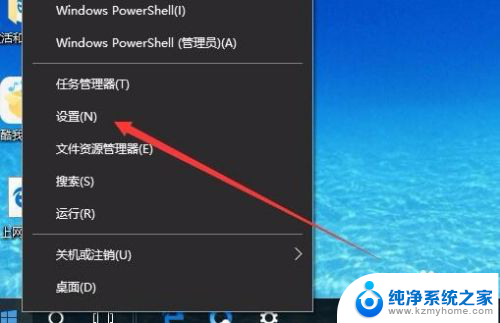
3.在打开的Windows10设置窗口中,点击“个性化”图标。
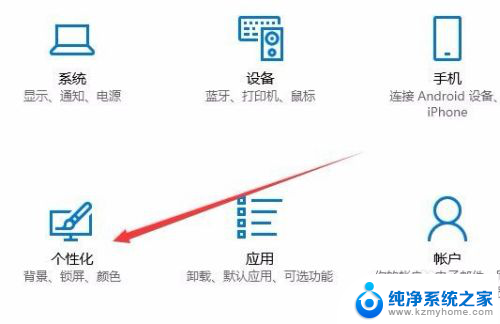
4.接着在打开的个性化设置窗口中,点击左侧边栏的“主题”菜单项。
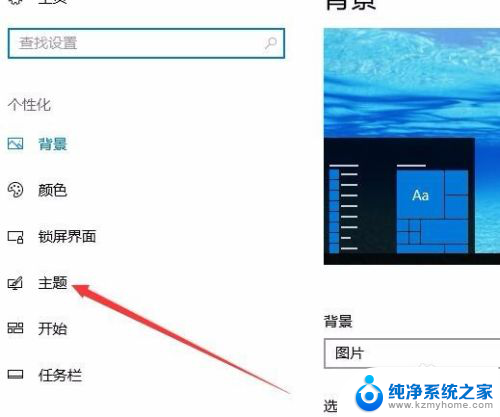
5.在右侧的窗口中找到“桌面图标设置”快捷链接,点击该快捷链接。
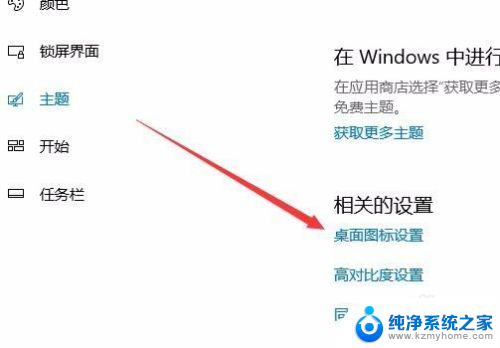
6.这时就可以打开“桌面图标设置”窗口,在窗口中取消“回收站”前面的勾选。最后点击确定按钮。
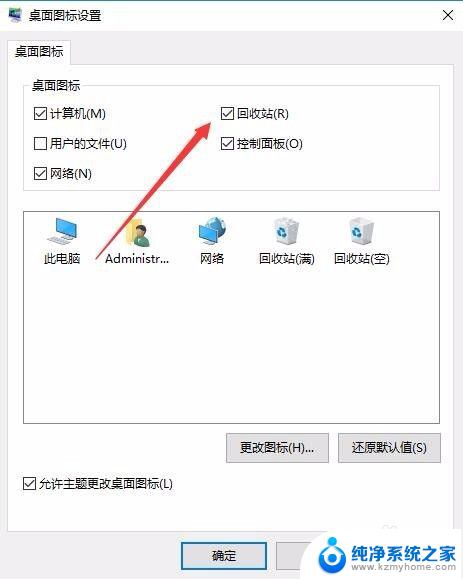
7.回到Windows10桌面,这时可以看到桌面上的回收站已隐藏了,看不到回收站的图标了。

以上就是如何删除回收站桌面图标的全部内容,如果您需要的话,您可以按照以上步骤进行操作,希望对您有所帮助。
回收站桌面图标怎么删除 Win10如何隐藏桌面回收站图标相关教程
- windows10回收站图标 如何在 Windows 10 中显示回收站桌面图标
- 怎么恢复win10回收站图标不见了 桌面回收站图标不见了怎么找回
- windows10怎么隐藏回收站 win10系统回收站隐藏设置
- win10电脑桌面回收站不见了怎么办 win10桌面回收站找不到恢复的方法
- 回收站定期自动删除 如何在Win10中设置回收站自动清理
- 电脑文件删除后回收站没有怎么办 Win10文件删除后回收站没有找回
- 联想电脑怎么隐藏桌面图标 Windows10系统隐藏桌面图标的方法
- 回收站 win10 如何在Windows 10中快速打开回收站
- win10电脑怎么恢复回收站已删除文件 怎样找回Win10中被清空回收站的文件
- 桌面图标能隐藏起来吗 Windows10系统隐藏桌面图标的三种方式
- windows10复制文件需要管理员权限 如何解决需要管理员权限才能复制文件夹的问题
- 右键新建没有ppt怎么办 Win10右键新建菜单中没有PPT如何添加
- 打开电脑触摸板 win10触摸板功能开启
- 测试麦克风没声音 Win10测试麦克风声音步骤
- 电脑怎么更改默认打开文件的方式 Win10系统如何修改文件默认打开方式
- 电脑快捷键和软件快捷键冲突 Windows10热键冲突解决方法
win10系统教程推荐
- 1 打开电脑触摸板 win10触摸板功能开启
- 2 怎么设置windows登录密码 Windows10用户登录密码强度设置
- 3 文件图片不显示怎么办 win10系统文件夹中图片不显示解决方法
- 4 接入耳机识别不到麦克风 Win10耳机麦克风插入后设备不显示的解决方案
- 5 电脑桌面放在d盘 win10系统桌面文件保存到D盘方法
- 6 win10更换锁屏 Windows 10锁屏界面设置方法
- 7 win10耳麦说话声音小 Win10系统麦克风声音调节不灵敏怎么办
- 8 win10屏幕保护程序无法设置 Win10屏幕保护程序设置问题解决方法
- 9 window防火墙在哪里 Windows10自带防火墙如何设置
- 10 怎么知道win10激活时间 如何查看win10系统的激活日期